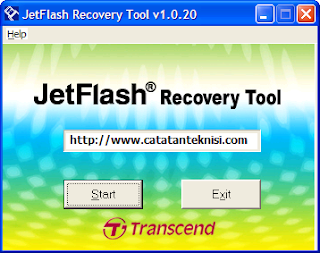Mouse komputer, tentu kita semua sudah hafal fungsi dari gadget yang satu ini. Alat kecil yang memudahkan kita menelusuri jejaring sosial, pencarian Google, bermain game bahkan mengirim email. Dan yang lebih penting, apa jadinya kita semua tanpa klik kanan dan kursor?




Tapi apa anda tahu bahwa mouse pertama itu sangatlah sederhana dan memiliki jalan panjang untuk untuk bisa sampai ke bentuk seperti sekarang?
Fitur utama Mouse adalah trackball nya. Trackball pertama yang diketahui berasal dari Angkatan Laut Kanada pada tahun 1952. "Mouse" ini menyerupai bola bowling yang melekat pada sistem hardware rumit yang mendeteksi gerakan bola lalu menirukan gerakannya pada layar.
Sebelas tahun setelah desain militer tersebut, Douglas Engelbart menjadi ayah dari mouse modern. Dia mengembangkan gadget yang terbuat dari bahan dasar kayu, menggunakan dua roda untuk membuatnya bergerak. Ini adalah mouse pertama yang bisa di pegang tangan.
Berikutnya Xerox membuat mouse yang menggunakan LED dan sensor optik "Alto.", plus mousepad grid khusus untuk menjalankan fungsinya. Kemudian, pada tahun 1981, Xerox menyempurnakan gadgetnya. Mouse bekerja dengan Xerox’s Star interface, dan menjadi mouse pertama yang di jual ke public - $ 75.000 untuk fungsi full version.
Pada tahun 1983, Apple memasuki arena permainan. Mouse yang mengadopsi kembali teknologi trackball dan menggunakan satu tombol horisontal. Mouse disertakan pada Apple's Lisa komputer, biayanya $10.000 pada waktu itu.
Mouse melengkung dan berkontur seperti yang populer saat ini berawal pada tahun 1991, ketikaLogitech meluncurkan mouse nirkabel pertama "MouseMan Cordless" menjadi yang pertama menggunakan sinyal radio dan bisa bergerak bebas.Logitech meningkatkannya lagi pada tahun 2004, membuat mouse laser, menerobos kepopuleran versi LED inframerah. Ini juga berarti akhir dari mousepad tercinta, karena MX1000 bekerja baik pada semua bidang permukaan.
Roda gulir (scroll wheel) memungkinkan bagi pengguna untuk gulir dokumen atau halaman web ke atas dan ke bawah,ini adalah ciptaan Microsoft pada tahun 1996. Dan pada tahun 1998, Apple mempopulerkan USB, membuat mouse lebih universal, karena kebanyakan komputer memiliki setidaknya satu port USB.
Sebuah aksesori komputer yang terus berkembang dan berinovasi dari waktu ke waktu.Lalu bagaimana pendapat anda tentang mouse di bawah ini?